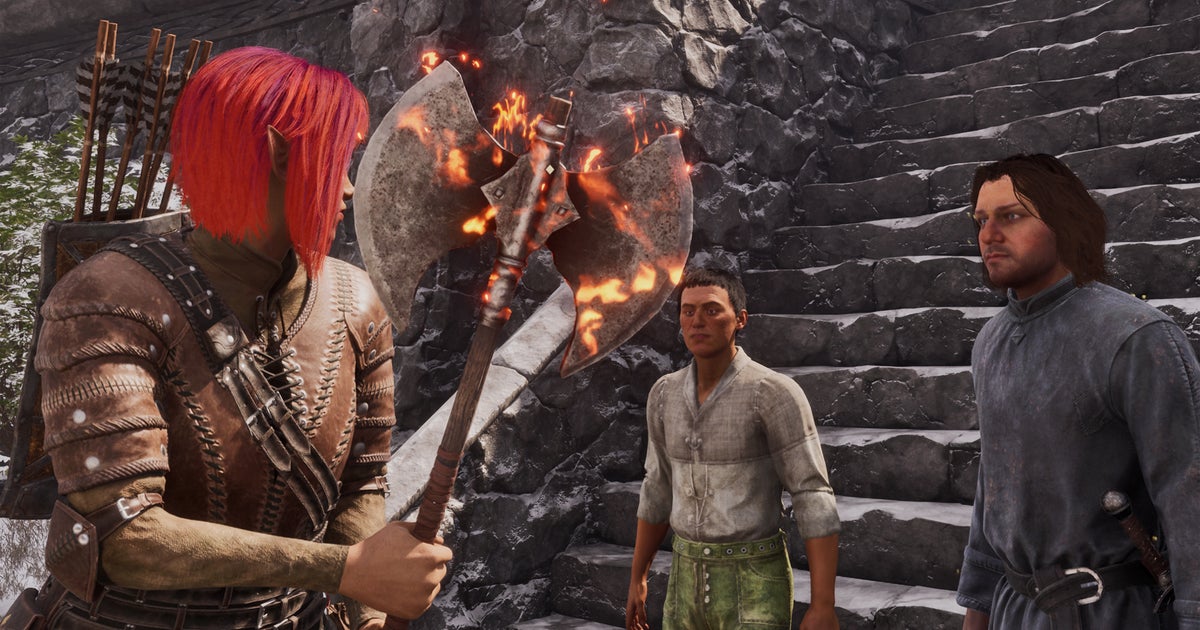バイオミュータントがついに PC に登場し、私たちに緑豊かで新しいオープンワールドを歩き回り、テンポの速いカンフー アクションをたっぷりと提供しました。ほとんどの場合、PC 上で非常にうまく動作し、パフォーマンスをそれほど消費することなく、さまざまなグラフィックス カードに対応します。ただし、PC がまともなフレーム レートを維持するのに苦労していることがわかった場合は、PC から最高のパフォーマンスを引き出すのに役立つこの便利な設定ガイドを作成しました。どの設定にダイヤルバックし、どの設定をオンにすべきかを示しています。待望のフレームレートを向上させます。
ゲームオーバーについて私たちがどう思ったかについて詳しくは、バイオミュータントのレビューゲームのプレイ方法についてさらに詳しいアドバイスが必要な場合は、ガイド チームの広範なドキュメントを必ずお読みください。バイオミュータントのヒントとコツこの記事では、最高クラスそれはあなたができる方法と同じですゲームの煩わしいナレーターをオフにするあまりにも面倒だと思うなら。
ただし、この記事では、Biomutant のグラフィック メニューを使用してゲームをスムーズに実行する方法に焦点を当てます。メインの [設定] メニューの [ビデオ] タブには必要なものがすべて見つかります。このタブには、解像度オプション、さまざまな表示設定、ゲームの 4 つの主要なグラフィック プリセットが含まれています。
Biomutant をテストしましたNvidia GeForce GTX 970- 現在私が所有しているグラフィックス カードの中で最も古いものの 1 つであり、ゲームの要求を満たす GPU が搭載されています。PC の最小要件(この記事の最後に全文をリストしました)。私のテスト PC の残りの部分は、Biomutant の推奨要件をはるかに上回っていました (現在、AMD Ryzen 5 5600X CPU と 16GB の RAM を搭載しています)。これにより、当然のことながら、同じ年齢のシステムと比較してフレーム レートがもう少し向上します。ただし、家にある PC の種類に関係なく、以下で説明したのと同様の効果が得られることを願っています。
ベースラインとして、GTX 970を見つけました。ゲームの中のプリセットで最もよく動作しました、ゲームの広大なオープンワールドを実行するときに、1920x1080 で 55 ~ 62fps の安定したフレーム レートを生成します。高は 36 ~ 47fps でほぼ実行可能ですが、大きな戦闘シーンでは少し途切れる傾向がありました。ただし、以下の設定を微調整すると、GTX 970 を使用して Medium で適切な固定 60fps を得ることができ、さらに、本当にボートを押し出したい人のために High でさらに多くのプレイ可能な速度を得ることができました。早速ですが、PC で Biomutant をプレイする際にフレーム レートを最大に高めるのに役立つ設定の調整を以下に示します。
影の品質を下げる
これは、Biomutant で PC のフレーム レートを向上させる最も簡単な方法の 1 つであり、1 段階下げるだけですぐにさらに 5 fps 程度に戻ります。この広大なオープンワールドには、揺れる大きな木々や長い草の斑点によって投影される影、またはミュータント自身のカスタマイズ可能なコスチュームに投影される影など、たくさんの影があります。ゲームが処理する必要があるそれらの数が少ないほど、フレーム レートはよりスムーズになります。
ポストプロセスの品質を下げる
シャドウ品質と同様に、ポストプロセス品質設定を下げると、さらに約 5fps 向上します。総合すると、2 つの設定を下げるだけで、瞬時に 10 数フレームの fps が向上します。実際、ゲームの残りの設定を中、これら 2 つの設定を低にすると、フレーム レートが 55 ~ 62 fps から非常にスムーズな 62 ~ 70 fps になり、1080p でロックされた 60 fps を維持することができました。
動的解像度をオンにする
上記の 2 つの設定を調整しても 60fps に達するのが難しい場合は、メインのグラフィック設定の上にある [ビデオ] タブの [表示] セクションにある [動的解像度] をオンにすることをお勧めします。これにより、ゲームの解像度がオンザフライで自動的に調整され、安定したフレーム レートが維持されるため、手動で設定を微調整する必要がなく、より高いグラフィック設定を維持できるようになります。もちろん、ここで犠牲にするのは解像度であるため、プリセットを高く設定しすぎると、ゲームの見た目が少しぼやけてしまう可能性があります。ただし、期待を抑えている限り、これは何もせずに難しい作業をゲームに任せる良い簡単な方法です。
低解像度スケール
あるいは、ゲームの解像度がその場で切り刻まれて変更されるという考えが気に入らない場合は、フレーム レートを上げるもう 1 つの方法は、解像度スケールを下げることです。これはデフォルトで 100 に設定されており、選択したモニター解像度の 100% でゲームをレンダリングすることを意味します。ただし、これを 90 または 95 に下げると、事実上、選択した解像度の 90% または 95% でゲームをレンダリングし、ターゲットの解像度にまでアップスケールして戻すことになります。これは、GPU の負荷を一部軽減するのに役立ちます。解像度が高いほどうまく機能しますが、1080p モニターを使用している場合でも、1600x900 などの低い解像度を選択するだけで、通常よりも鮮明な画像を取得できます。
たとえば、ターゲットが 1920x1080 の場合、解像度スケールを 95 に設定すると、事実上 1824x1026 でゲームを実行することになりますが、90 に設定すると、ゲーム内解像度は 1728x972 になり、どちらもかなりきれいに表示されます。単にモニターを 1600x900 に設定するよりも鮮明です。これは小さな削減ですが、グラフィックの忠実度を他の部分で妥協したくない場合は、問題が発生しているグラフィックス カードのフレーム レートを大幅に向上させることができます。
Biomutant のグラフィック設定の説明
公平を期すために言うと、Biomutant の定型化された漫画のような世界は、最終的にどのグラフィックス プリセットを選択するかに関係なく、非常に美しく見えます。合計 4 つのプリセットがあります。低、中、高、最大、以下の [グラフィックス] メニューからわかるように、個々のグラフィックス オプションはすべて、これら 4 つの設定に対応しています。 Medium ではすべてが Medium に設定され、Max ではすべてが Max に設定されます。
ほとんどのグラフィック設定は一目瞭然です。テクスチャの品質とオブジェクトの品質は非常に密接に関係しています。前者では、建物、岩、世界中で見つかるその他の種類の表面など、すべてのゲーム内テクスチャの詳細レベルを調整できます。一方、後者は特にゲーム内オブジェクトに関連付けられています。エフェクトの品質も同様で、(その名前が示すように) ゲーム内エフェクトの品質を調整できるだけでなく、パレードでパレードするさまざまな服や装備などのマテリアルの品質も調整できます。試合の流れ。
一方、影の品質は、Biomutant の動的なゲーム内の影がどれだけ正確で現実的であるかを決定します。葉の密度も簡単で、オーバーワールドに表示される木や茂みの数、長い草の量を調整できます。木の数が増えれば増えるほど、枝や葉が太陽の光の中で影を落とすことになります。一方、アンチエイリアシングは、もう 1 つの一般的なグラフィック設定で、シャープな線やギザギザのオブジェクトのエッジを美しく柔らかく見せ、見苦しいピクセルを滑らかにして物事をより自然に見せるのに役立ちます。
実際、本当に解凍する必要がある唯一の設定は、後処理品質です。これは、アンビエント オクルージョン (柔らかな照明)、ブルーム (照明などの明るいオブジェクトに対するハロー効果)、レンズ フレア、自動露出 (暗い領域から明るい領域に移動したときの明るさの変化をシミュレートする) など、さまざまな特別なグラフィック効果をカバーします。 )など。 Biomutant が実際にこれらのエフェクトをいくつ使用しているかは不明ですが、それらは事実上、ゲーム内のケーキをグラフィックで飾り、世界をよりリアルで生き生きと見せるのに役立つ小さなディテールです。
残念ながら、現在モーション ブラー設定はありませんが、Experiment 101 はこれを追加する予定だと述べています。打ち上げ後しばらくして。
さらに 2 つの詳細設定 (ファー ディテールとワールド描画距離) があり、これらは 4 つのグラフィック プリセットすべてでデフォルトに設定されていますが、必要に応じて手動でこれらをより高い値または最大値に変更できます。ご想像のとおり、Fur Detail はミュータントやその他のキャラクターをより適切な毛皮のように見せますが、World Draw Distance は地平線上の非常に遠く離れた風景でも確認できる追加の詳細を増加させます。
4 つのプリセットすべてが実際にどのように見えるかを次に示します。
ローでは、遠くの影が少なく、前景の草の茂みも少なく、右側の橋塔の土や泥も少なくなります。木々もおそらく少しぼやけて見えますが、基本的には依然としてかなりまともな外観のプリセットです。私は長年にわたり、より悪い低オプションを見てきました。そのため、これがあなたの PC が管理できる最高のオプションであるとしても、あまりがっかりする必要はありません。
「ミディアム」は、物事をワンランク上げ、より多くの影とより多くの草の覆いを導入して、世界にさらなる奥行きと現実感を与えます。 High は非常に似ていますが、木々や茂みの輪郭がより明確で詳細になります。
Max では、草の被覆量がさらに増加し、よりリアルな照明が追加されます。一方、完全に最大化された設定では、Fur Detail と World Draw Distance も最大に設定されます。ただし、私が理解できる限り、それらがもたらす改善はかなり小さいはずです。私の目には、すべてが通常の Max プリセットと非常によく似ているように見えます。
バイオミュータント PC の要件
最後に、思い出が必要な場合に備えて、Biomutant の最小および推奨 PC スペックを以下に示します。実験 101 では、どちらの一連の要件からどのようなパフォーマンスが期待できるかを正確に詳しく説明していませんが、GTX 970 のテストで確認したように、最低スペックはどちらの低環境でも 60fps を目指していると想像します。推奨スペックでは 1080p の高またはそれ以上で 60fps が得られます。
バイオミュータントの最小 PC 要件
CPU:インテル Core i5-4690K / AMD FX-8350
ラム:8GB
GPU:Nvidia GeForce GTX 960 / AMD Radeon R9 380
グラフィックスメモリ:4ギガバイト
ダイレクトX:11
ストレージ:25GB
OS:Windows 7 (64ビット)
バイオミュータントの推奨 PC 要件
CPU:インテル Core i7-6700K / AMD Ryzen 5 1600
ラム:16ギガバイト
GPU:Nvidia GeForce GTX 1660Ti/AMD Radeon RX590
グラフィックスメモリ:6GB
ダイレクトX:11
ストレージ:25GB
OS:Windows 10 (64 ビット)
パブリッシャーのTHQ Nordicによると、Biomutantはウルトラワイドのゲームモニターもサポートしているが、やはりウルトラワイド解像度でゲームを実行するためにどのようなPCスペックが必要かについては明らかにされていない。残念ながら、現在、これを自分でテストするためのウルトラワイド モニターが手元にありません (テストができたら、この記事に詳しい情報を追加して更新します)。そのため、今のところは、私が推奨する一般的なグラフィックス カードで対応する必要があります。ウルトラワイドでゲームをプレイする: 現在、少なくとも Nvidia GeForce RTX 2070 Super または AMD Radeon RX 5700 XT です。ただし、推奨スペックの残りの部分は問題なく動作するはずです。
Biomutant のプレイ方法やさまざまなシステムを最大限に活用する方法についてさらに詳しいアドバイスが必要な場合は、当社の広範なリストを必ずチェックしてください。バイオミュータントガイド同じように。